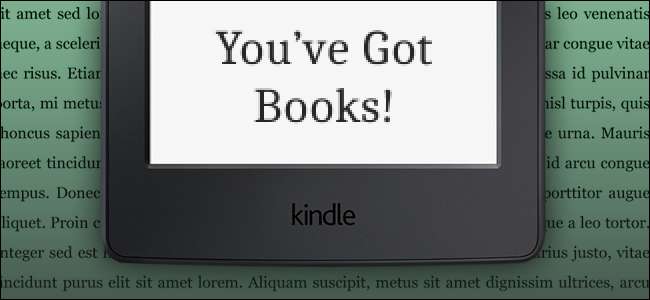
Kindle este un dispozitiv de citire fantastic, dar se bazează aproape în totalitate pe sistemul închis cu amănuntul Amazon pentru cumpărarea cărților. Desigur, prin design, este un gadget Amazon, ei vor să cheltuiți bani în magazinul lor. Dar dacă aveți o colecție de cărți electronice obținută altundeva , conceput pentru citirea pe mai multe platforme într-un alt format fără DRM tipic, este posibil să le încărcați destul de ușor pe Kindle.
Formate de fișiere compatibile Kindle
LEGATE DE: Cum să găsiți mii de cărți electronice gratuite online
Înainte de a începe, asigurați-vă că cărțile dvs. sunt în formatul potrivit. Kindle acceptă formatul Amazon Kindle Package, precum și .mobi, .azw3, text simplu .txt și text îmbogățit .rtf, Adobe PDF și fișierele standard .doc și .docx ale Word. Dacă cartea dvs. electronică fără DRM nu se încadrează în una dintre aceste categorii, puteți utiliza un instrument de genul Calibru pentru a-l converti în ceva mai compatibil (mai multe despre asta într-un pic).
Încărcați cărți direct pe USB
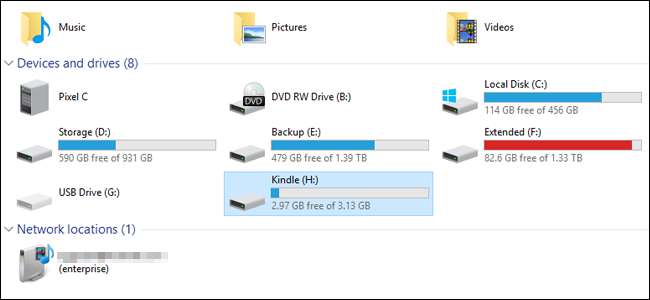
Kindle este conceput în cea mai mare parte pentru gestionarea Wi-Fi a fișierelor sale, dar le puteți încărca direct pe el ca orice unitate USB. Conectați Kindle-ul la computer cu un cablu USB compatibil (majoritatea utilizează microUSB), apoi copiați și lipiți fișierele fără DRM în folderul „Documente” de pe dispozitiv. Dacă au formatul corect, vor apărea în biblioteca Kindle când o deconectați.
Transferați cărțile prin satelit cu aplicația desktop „Trimiteți la Kindle” de la Amazon
Amazon permite utilizatorilor să trimită fișiere de cărți electronice și documente compatibile de pe desktopurile Windows și macOS către dispozitivele lor Kindle prin Wi-Fi sau setarea 3G „Whispernet” în unele modele Kindle premium. Accesați această pagină și descărcați aplicația, apoi instalați-o pe desktop.
După executarea programului, vi se va solicita să vă conectați cu contul dvs. Amazon - utilizați oricare dintre acestea este conectat la Kindle.
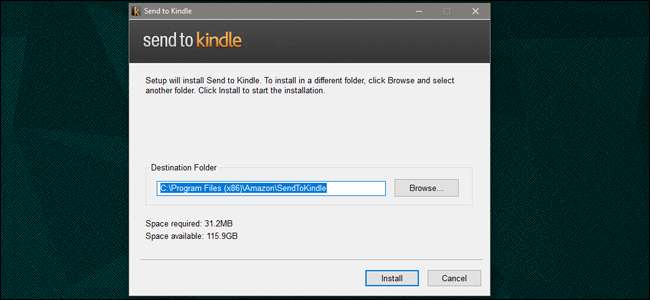
Există trei moduri diferite de a trimite fișiere către Kindle odată ce instalarea este configurată: puteți deschide manual programul, apoi trageți și plasați unul sau mai multe fișiere în interfață. Veți putea apoi să trimiteți fișierele către anumite dispozitive Kindle (cititoare electronice, telefoane mobile cu aplicația Kindle instalată etc.). Cărțile se vor descărca pe dispozitivele selectate la următoarea sincronizare cu rețeaua.
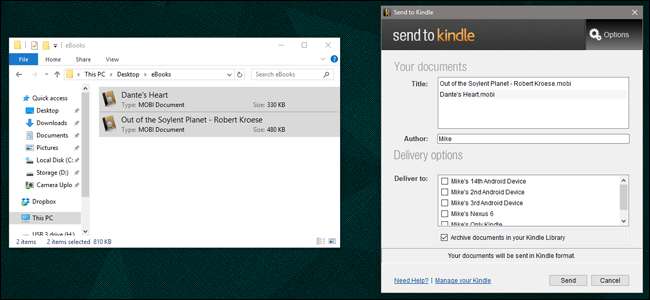
Puteți realiza același lucru dând clic dreapta pe fișiere și selectând „Trimiteți la Kindle ...”

… Sau alegând „Trimiteți la Kindle” din comanda Print a aplicațiilor compatibile.
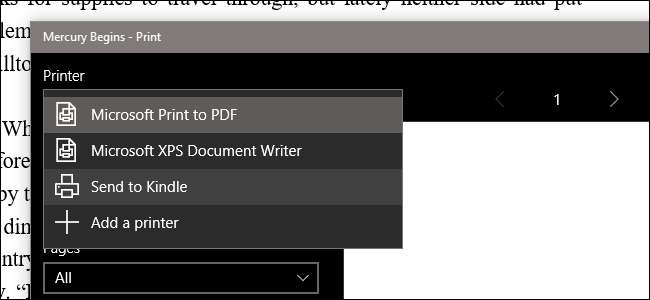
Dacă selectați „Arhivați documentele din biblioteca dvs. Kindle”, veți salva o copie pe serverele Amazon, permițându-vă să descărcați cartea sau fișierul de pe orice dispozitiv sau aplicație Kindle.
Trimiteți cărți folosind clientul dvs. de e-mail
Fiecare dispozitiv și aplicație Kindle are o adresă de e-mail personalizată atribuită de Amazon. Nu este conceput pentru gestionarea e-mailului convențional, dar puteți trimite fișiere compatibile la adresa de e-mail respectivă, iar Amazon va descărca automat fișierele pe Kindle-ul relevant.
Pentru a găsi adresa de e-mail pe care o căutați, accesați Gestionați-vă conținutul și dispozitivele pagina contului dvs. Amazon. Faceți clic pe fila „Dispozitive”, găsiți dispozitivul pe care doriți să îl utilizați, apoi faceți clic pe butonul „…” din stânga intrării.
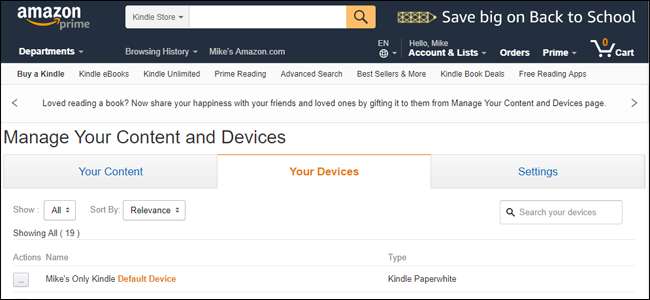
Este afișată adresa de e-mail pentru acest dispozitiv sau aplicație specifică. Puteți face clic pe butonul „editați” pentru a schimba adresa @ kindle.com cu ceva mai memorabil.
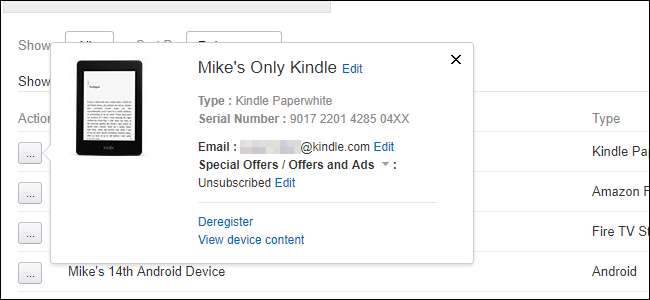
Acum treceți la clientul dvs. de e-mail preferat. Folosesc Gmail pe web, dar orice sistem de e-mail standard de pe orice dispozitiv ar trebui să funcționeze, atâta timp cât vă permite să atașați fișiere. Creați un e-mail nou, introduceți adresa și atașați-vă documentele sau fișierele.
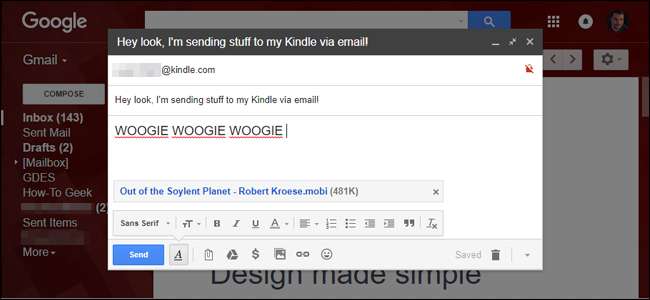
Nici măcar nu trebuie să introduceți un subiect sau un text, ci doar să trimiteți e-mailul și serverele Amazon vă vor livra fișierele pe Kindle data viitoare când se sincronizează.
Organizați, convertiți și transferați cărți folosind Calibru
LEGATE DE: Cum să vă organizați colecția de cărți electronice cu calibru
Am mai abordat Calibru: este o suită excelentă terță parte pentru crearea și gestionarea cărților electronice. Iată o privire exhaustivă asupra a tot ce puteți face cu programul , dar dacă tot ce doriți este să obțineți cărți pe un Kindle (ceea ce Caliber poate face automat cu conversia și transferul de fișiere), urmați acești pași simpli.
Din interfața principală, dați clic pe „Adăugați cărți”, apoi navigați la folderul și fișierul pe care doriți să le trimiteți și selectați-le. Conectați Kindle-ul la computer, apoi faceți clic dreapta pe fișierul de carte din Calibru și faceți clic pe „Trimiteți la dispozitiv”, apoi „Trimiteți în memoria principală”. Fișierul va fi mutat în Kindle și, dacă este necesar, convertit într-un format de fișier compatibil în același timp.
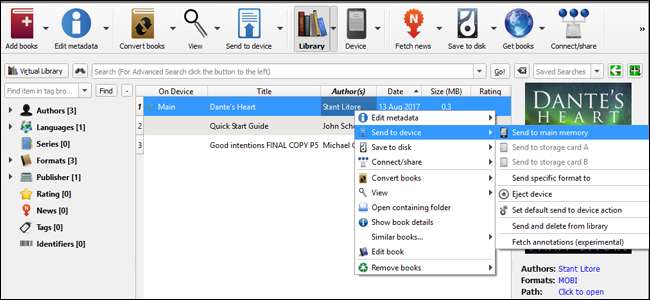
Conversația, în special, este ceea ce face Caliber atât de util, chiar dacă nu îl folosiți și ca organizație. O mulțime de cărți fără DRM vin în format EPUB, pe care Kindle nu le acceptă. Calibru vă permite să le convertiți în formatul similar, dar compatibil cu Kindle AZW3, permițându-vă să obțineți aproape orice carte pe Kindle.







